目次
removebg
動画編集と聞くと多くの方はフォトショップのことを思い浮かべるのではないでしょうか。なるほど芸能界の写真の加工などでも使われているらしいし、フォトショップならば動画の切り抜きができそうです。しかし惜しいことにフォトショップは有料ソフト。ちょっと加工したいだけなのに料金を払うのは面倒ですよね? そこで紹介したいのが「removebg」というソフト。このソフトはフリーソフトなのですが、登録やログインの必要もなく画像の切り抜きがカンタンに行えます。操作方法もシンプルで、下の画像の「Upload Image」のところに切り抜きたい画像を持っていく持っていくだけで自動で背景を切り抜いてくれます。「EDIT」ボタンから細かい修正もできるので、安心して切り抜きができます。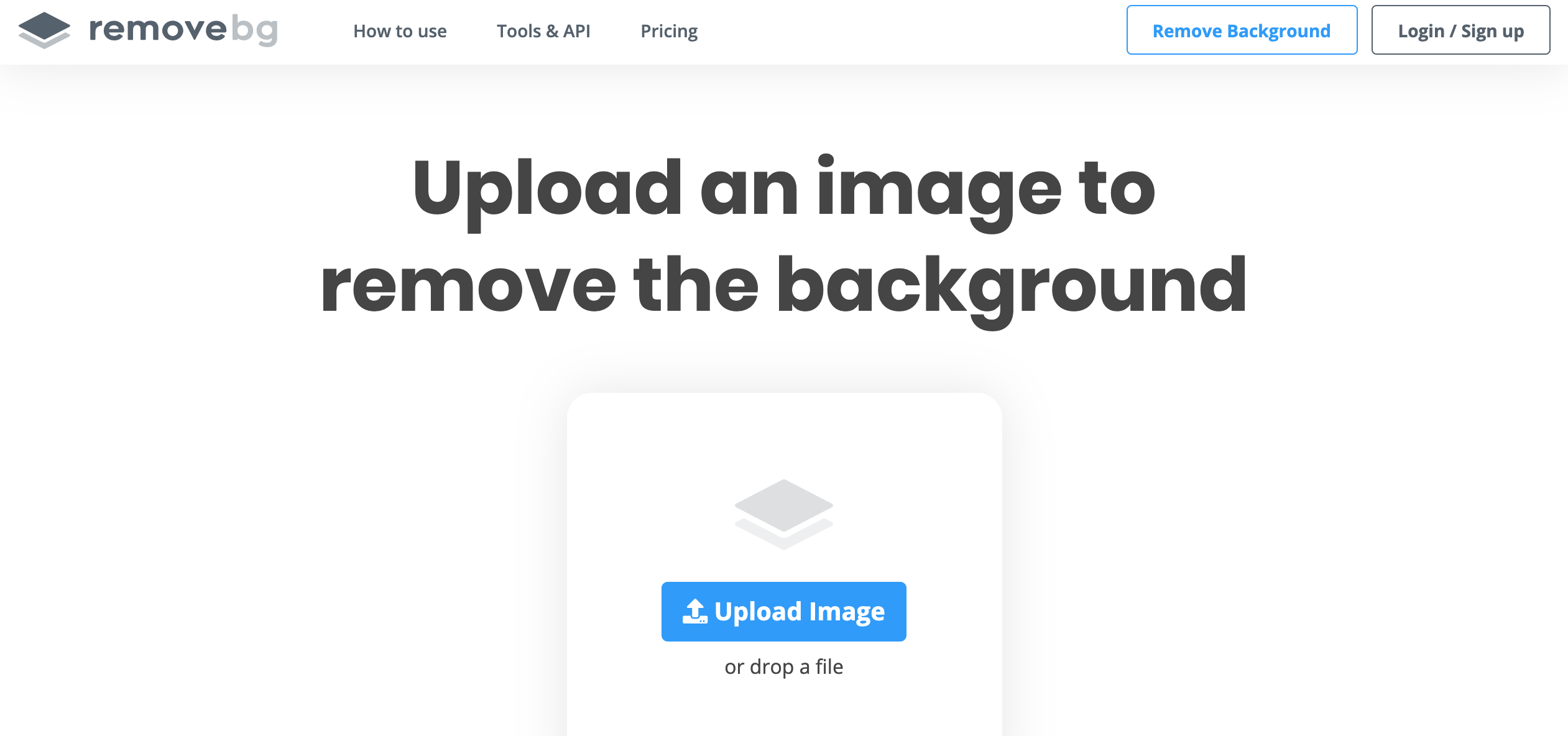
背景透明化
続いてご紹介するのが「背景透明化」というスマホアプリです。このアプリは他の切り抜きソフトのように対象物の輪郭線を囲って外の背景を消すというだけではなく、「近似色の判定」という機能を使って近似色の部分を選んで消していくことができます。輪郭線を引かなくても良いので、細かいところまできれいに切り抜くことができます。ワードで切り抜く
ビジネスでパソコンを使っている方の大多数は、文書を打つときにマイクロソフトのワードを使っているのではないでしょうか。実はワードでも画像の切り抜きはできるんです。 画像を切り抜く方法はワードに挿入した画像を選択して「書式」タブから「背景の削除」ボタンを押すだけ。写真の背景が自動で指定されます。あとは細かい調整をして「図として保存」をするだけで画像の切り抜きは完了します。 ワードで行なう場合では切り抜いた画像をそのまま文章に貼り付けられるのも嬉しいポイントです。エクセルで切り抜く
ワードで出来るならひょっとして…、と連想してしまいますが、実はエクセルでも画像の切り抜きは行えます。ワードと同様に、画像を選択して「書式」タブから「背景の削除」ボタンを押すだけなのでカンタンです。 もうお気づきでしょうが、パワーポイントでも全く同じように切り抜きができます。







































